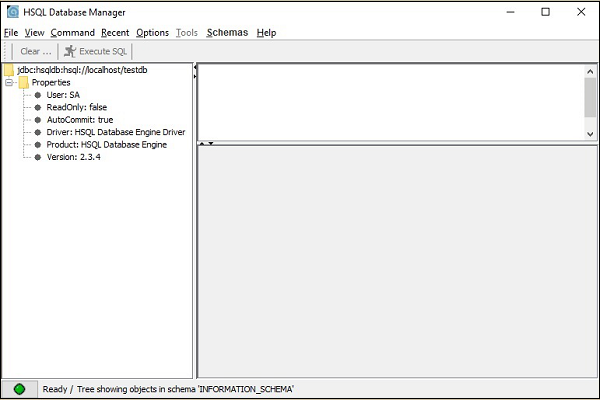- HSQLDB-删除表(1)
- HSQLDB-删除表
- HSQLDB-创建表
- HSQLDB-索引(1)
- HSQLDB-索引
- HSQLDB-连接
- HSQLDB-连接(1)
- HSQLDB教程(1)
- HSQLDB教程
- HSQLDB-正则表达式
- HSQLDB-正则表达式(1)
- HSQLDB-简介(1)
- HSQLDB-简介
- 讨论HSQLDB
- 讨论HSQLDB(1)
- HSQLDB-数据类型
- HSQLDB-数据类型(1)
- HSQLDB-选择查询
- HSQLDB-选择查询(1)
- HSQLDB-更新查询
- HSQLDB-更新查询(1)
- HSQLDB-插入查询(1)
- HSQLDB-插入查询
- HSQLDB-空值
- HSQLDB-空值(1)
- HSQLDB-事务(1)
- HSQLDB-事务
- HSQLDB-删除子句
- HSQLDB-删除子句(1)
📅 最后修改于: 2020-11-27 05:02:56 🧑 作者: Mango
HSQLDB是用纯Java实现的关系数据库管理系统。您可以使用JDBC轻松将此数据库嵌入到您的应用程序中。或者您可以单独使用这些操作。
先决条件
请遵循HSQLDB的必备软件安装。
验证Java安装
由于HSQLDB是用纯Java实现的关系数据库管理系统,因此在安装HSQLDB之前必须先安装JDK(Java开发工具包)软件。如果您的系统中已经安装了JDK,请尝试使用以下命令来验证Java版本。
java –version
如果您的系统中成功安装了JDK,您将获得以下输出。
java version "1.8.0_91"
Java(TM) SE Runtime Environment (build 1.8.0_91-b14)
Java HotSpot(TM) 64-Bit Server VM (build 25.91-b14, mixed mode)
如果您的系统中未安装JDK,请访问以下链接以安装JDK。
HSQLDB安装
以下是安装HSQLDB的步骤。
步骤1-下载HSQLDB捆绑包
从以下链接https://sourceforge.net/projects/hsqldb/files/下载HSQLDB数据库的最新版本。单击链接后,将获得以下屏幕截图。
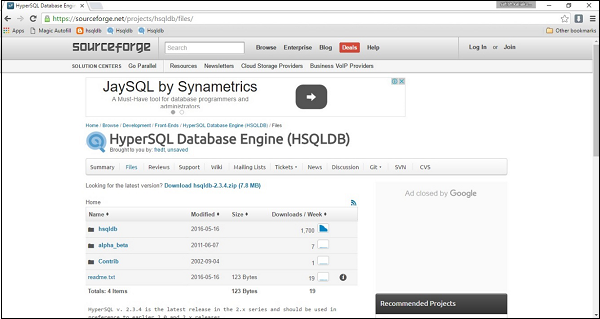
单击HSQLDB,下载将立即开始。最后,您将获得名为hsqldb-2.3.4.zip的zip文件。
第2步-提取HSQLDB zip文件
解压缩该zip文件并将其放入C:\目录。解压缩后,您将获得一个文件结构,如以下屏幕截图所示。
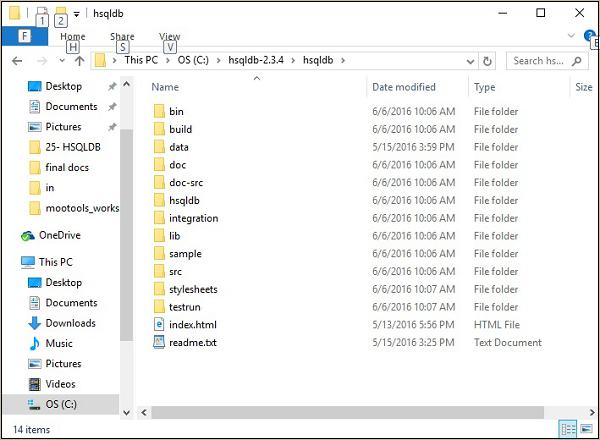
步骤3-创建一个默认数据库
HSQLDB没有默认数据库,因此,您需要为HSQLDB创建数据库。让我们创建一个名为server.properties的属性文件,该文件定义了一个名为demodb的新数据库。看一下以下数据库服务器属性。
server.database.0 = file:hsqldb/demodb
server.dbname.0 = testdb
将此server.properties文件放入HSQLDB主目录,即C:\ hsqldb-2.3.4 \ hsqldb \ 。
现在在命令提示符下执行以下命令。
\>cd C:\hsqldb-2.3.4\hsqldb
hsqldb>java -classpath lib/hsqldb.jar org.hsqldb.server.Server
执行上述命令后,您将收到服务器状态,如以下屏幕快照所示。
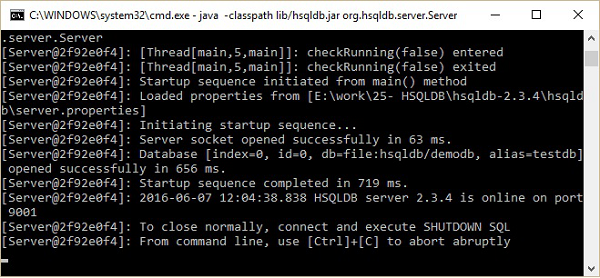
稍后,您将在HSQLDB主目录C:\ hsqldb-2.3.4 \ hsqldb中找到hsqldb目录的以下文件夹结构。这些文件是HSQLDB数据库服务器创建的demodb数据库的临时文件,lck文件,日志文件,属性文件和脚本文件。
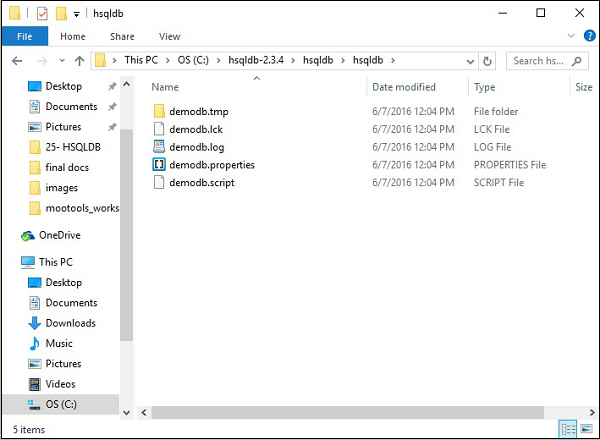
步骤4-启动数据库服务器
创建数据库完成后,必须使用以下命令启动数据库。
\>cd C:\hsqldb-2.3.4\hsqldb
hsqldb>java -classpath lib/hsqldb.jar org.hsqldb.server.Server --database.0
file:hsqldb/demodb --dbname.0 testdb
执行上述命令后,您将获得以下状态。
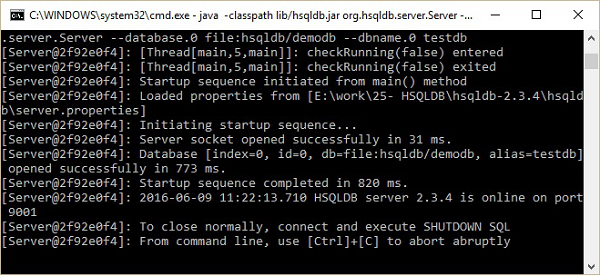
现在,您可以从C:\ hsqldb-2.3.4 \ hsqldb \ bin位置打开数据库主屏幕,它是runManagerSwing.bat 。该bat文件将打开HSQLDB数据库的GUI文件。在此之前,它将通过对话框询问您数据库设置。看一下下面的截图。在此对话框中,输入设置名称,URL,如上所示,然后单击“确定”。
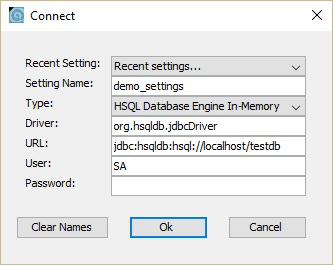
您将获得HSQLDB数据库的GUI屏幕,如以下屏幕截图所示。